iPhone vast bij het bijwerken van iCloud-instellingen? Hier leest u hoe u dit kunt oplossen!
Als u een continue iPhone-gebruiker bent, ontvangt u van tijd tot tijd een iOS-updatemelding. Stel je nu voor dat je midden in een iOS-update zit. Echter, deze keer op de een of andere manier, onbewust, toont je iPhone-scherm het bericht ‘Updating iCloud Settings’ en dat ook voor een lange tijd. Kortom, je iPhone-scherm zit vast bij het bijwerken van iCloud-instellingen. Wat zou jij doen? Moet je opnieuw opstarten en bang zijn om gegevens te verliezen, of is er een veiligere oplossing?
Maak je geen zorgen, want we gaan je met dit artikel helpen met de juiste oplossingen die hieronder worden vermeld. Volg ze gewoon en breng uw iPhone terug in normale werkende staat door de iPhone te verwijderen die vastzit bij het bijwerken van de iCloud-instellingenfout.
- Deel 1: Redenen voor iPhone vastgelopen bij het bijwerken van iCloud-instellingen
- Deel 2: Forceer de herstart van de iPhone om de iPhone vast te zetten bij het updaten van de iCloud-instelling
- Deel 3: Controleer of de iCloud-server werkt
- Deel 4: Sla het iCloud-aanmeldingsproces over
- Deel 5: iTunes gebruiken om de iPhone bij te werken en in te stellen
- Deel 6: iPhone repareren die vastzit bij het bijwerken van iCloud-instellingen met een professionele tool
Deel 1: Redenen voor iPhone vastgelopen bij het bijwerken van iCloud-instellingen
U weet dat het erg belangrijk is om de mogelijke redenen te begrijpen waarom het iPhone-scherm vastloopt bij het bijwerken van iCloud-instellingen. Sommige redenen komen vrij vaak voor en zorgen ervoor dat de iPhone vastloopt met het probleem, waardoor de pagina niet meer reageert. Een reden die de oorzaak van dit probleem kan zijn, is wanneer u onbewust tegelijkertijd op de slaap- of waakknop drukt terwijl u bezig bent met de systeemupdate. Evenzo zijn er enkele andere redenen die ervoor zorgen dat iOS 11 vastloopt bij het bijwerken van het iCloud-instellingenscherm.
Om het probleem te analyseren, hebben we de onderstaande redenen genoemd. Doorloop ze om ze in detail te begrijpen:
- 1. Lage beschikbaarheid van ruimte
Wanneer uw iPhone-opslag is vol, kan uw apparaat moeite hebben om met het apparaat om te gaan. En het kan de prestaties en stabiliteit van het apparaat belemmeren, waardoor de iPhone 8 vastloopt bij het bijwerken van iCloud-instellingen.
- 2. Apple-servers zijn mogelijk niet beschikbaar
Apple-servers kunnen soms bezet of down zijn. Meestal, wanneer de nieuwe iOS-update net beschikbaar is, zullen veel iOS-gebruikers zich haasten om hun iOS-apparaten bij te werken, en Apple-servers kunnen het erg druk hebben.
- 3. Internetverbinding niet stabiel
Wanneer we updaten naar de nieuwste iOS-versie, is het vereist om een stabiele internetverbinding te hebben om contact te maken met de Apple-server.
- 4. Batterij bijna leeg
Volgens Apple kan het scherm 10 minuten lang leeg blijven als de batterij bijna leeg is. Als uw iPhone ook het scherm met de iCloud-updatestatus weergeeft, zou deze in de bevroren staat zijn gekomen. U kunt er dus voor kiezen om de oplader aan te sluiten tijdens het updaten om te voorkomen dat de batterij leeg raakt.
Deel 2: Forceer de herstart van de iPhone om de iPhone vast te zetten bij het updaten van de iCloud-instelling
Hoewel het opnieuw opstarten van een apparaat een vrij gebruikelijke methode is om van dergelijke situaties af te komen, gaan maar weinigen van ons ervoor. Herstarten kan u echter tijdelijke verlichting geven van uw iPhone-scherm dat vastzit bij het bijwerken van iCloud. Dus ga je gang en forceer het apparaat opnieuw. De procedure om opnieuw op te starten kan echter verschillen, afhankelijk van de iPhone-versie die je hebt. Daarom hebben we hieronder een aantal manieren op een rijtje gezet, neem een kijkje!
Lees hieronder hoe u verschillende iPhone-modellen opnieuw kunt opstarten om te voorkomen dat uw iPhone-scherm vastzit op het iCloud-instellingenscherm.
Voor iPhone 6s en eerder: Druk tegelijkertijd op de startknop en de aan / uit-knop totdat het Apple-logo verschijnt. En wacht tot het proces is voltooid. (Voer de toegangscode in, indien gevraagd)
Voor iPhone 7, 7plus: Druk tegelijkertijd op de aan / uit-knop en de volumeknoppen. Wacht tot het logo verschijnt, blijf ze vasthouden nadat de opstartvolgorde is voltooid. (Volg de instructies op het scherm)
Voor iPhone 8/8/X:
- – Druk kort op de knop Volume omhoog en laat deze weer los
- – Druk op dezelfde manier snel op de knop Volume omlaag
- – Houd nu de aan / uit-knop ingedrukt totdat het Apple-logo verschijnt. Tijdens het opstarten kan er gevraagd worden om de toegangscode in te voeren (volg de instructies)
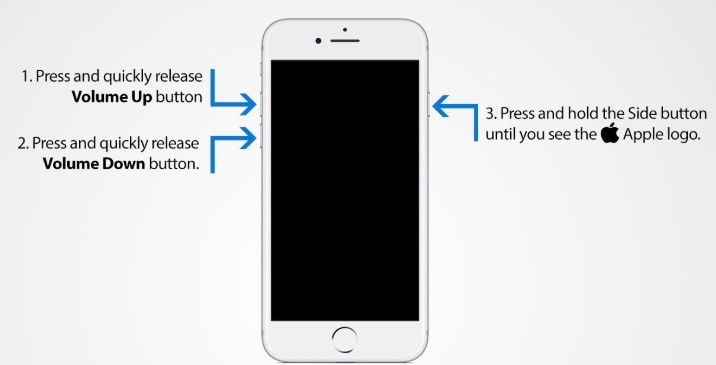
Deze methode werkt ook om de iPhone te repareren die vastzit bij het bijwerken van iCloud-instellingen.
Deel 3: Controleer of de iCloud-server werkt
Als u merkt dat de iCloud niet goed werkt, moet u de Apple-systeemstatus onmiddellijk controleren om te zien of de iCloud-server bezet is of niet. Open daarvoor de webpaginastatus van Apple’s eigen systeem door naar Apple’s officiële website hier.
De bovenstaande link geeft aan of er een fout is door de iCloud-server. Als u bijvoorbeeld de webpagina van Apple opent om de systeemstatus te controleren, wordt de onderstaande schermafbeelding weergegeven:
De bovenstaande schermafbeelding helpt u ook meer te weten te komen over de status van Siri, kaarten, App Store en Apple Pay. Vanaf deze pagina kunt u ook controleren of de iCloud-server niet beschikbaar is. Als er geen fout wordt weergegeven, ligt het probleem bij uw apparaat. Daarom moet u doorgaan naar het volgende deel.
Deel 4: Sla het iCloud-aanmeldingsproces over
Als uw iPhone vastloopt bij het bijwerken van iCloud, kan het soms ook helpen om het iCloud-aanmeldingsproces over te slaan om het probleem op te lossen. Volg hiervoor de instructies volgens de onderstaande richtlijnen:
- Als u zich tussen het updateproces bevindt, is de eerste stap om op de startknop te drukken om de iOS 11-instellingen te voltooien.
- Vervolgens krijgt u de bevestigingsstatus ‘update voltooid’.
- U wordt gevraagd om in te loggen op de iCloud-webpagina door de gebruikersnaam en het wachtwoord in te voeren.
- Klik eenvoudig op de knop ‘overslaan’.
Als u het iCloud-aanmeldingsproces overslaat, wordt u niet geconfronteerd met het probleem met de vastgelopen iPhone tijdens het bijwerken van de iCloud-instellingen na een iOS-update.
Deel 5: iTunes gebruiken om de iPhone bij te werken en in te stellen
Als je iPhone nog steeds vastloopt bij het updaten naar het iCloud-instellingenscherm bij het updaten van de iPhone, kun je de hulp van iTunes gebruiken om je iPhone bij te werken. Volg de onderstaande stappen om de iPhone bij te werken met iTunes.
- Open eerst iTunes en zoek naar het Help-menu.
- U kunt controleren op de update als u een nieuwe versie heeft. Zo ja, gelieve te updaten.
- Nu moet u uw apparaat met behulp van de bliksemkabel op een pc aansluiten.
- Open iTunes opnieuw en u ziet de menu’s met de naam van uw apparaat.
- Zodra de computer uw apparaat heeft herkend, krijgt u de optie ‘controleren op updates’ te zien.
- Ten slotte krijgt u een andere optie: ‘Downloaden en bijwerken’. Tik er gewoon op om door te gaan.
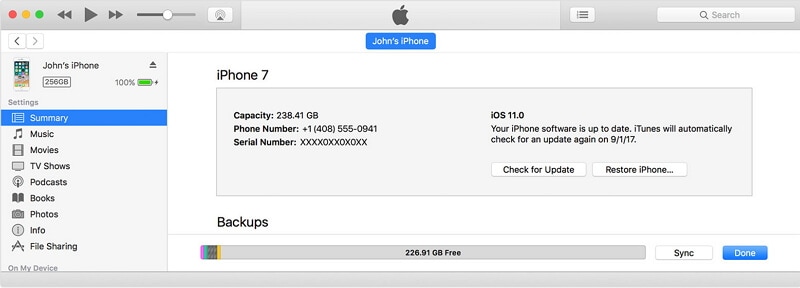
Deel 6: iPhone repareren die vastzit bij het bijwerken van iCloud-instellingen met een professionele tool
Hoewel de hierboven besproken methoden nuttig zijn bij het oplossen van het probleem van het bijwerken van iCloud-instellingen door de iPhone, duurt het eeuwig, maar de effectiviteit is erg belangrijk. Daarom willen we u kennis laten maken met een van de meest effectieve methoden, de DrFoneTool – Systeemreparatie. Dit zal fungeren als een compleet pakket terwijl het omgaat met alle vastgelopen problemen met de iPhone. DrFoneTool – Systeemreparatie helpt u bij verschillende iOS-systeemproblemen en na het reparatieproces heeft uw iPhone de nieuwste iOS-versie.
Het hele reparatieproces gevolgd door DrFoneTool-SystemRepair is erg soepel en u hoeft zich geen zorgen te maken over enige vorm van gegevensverlies. We kunnen u verzekeren dat dit een van de veiligste methoden is om iOS 11 op te lossen die vastzit bij het bijwerken van iCloud-instellingen. Het reparatieproces is vrij eenvoudig, doorloop gewoon de onderstaande stappen en krijg uw apparaat zonder verder probleem terug.

DrFoneTool – Systeemreparatie
Fix iPhone vast bij het bijwerken van iCloud-instellingen zonder gegevensverlies.
- Herstel alleen uw iOS naar normaal, helemaal geen gegevensverlies.
- Verschillende problemen met het iOS-systeem oplossen vast in herstelmodus, wit Apple-logo, zwart scherm, looping bij het starten, enz.
- Lost andere iPhone-fouten en iTunes-fouten op, zoals: iTunes-fout 4013, 14 error, iTunes-fout 27,iTunes-fout negenEn nog veel meer.
- Werkt voor alle modellen iPhone, iPad en iPod touch.
- Volledig compatibel met de nieuwste iOS 11.

Stap 1: Download de DrFoneTool-software van de officiële website van Wondershare en installeer deze.
Stap 2: Na installatie krijgt u de hoofdwizard met de volgende opties zoals Overzetten, Herstellen, Repareren, Wissen, Overschakelen, etc. Kies de optie ‘Repareren’ uit de lijst.

Stap 3: Verbind nu uw apparaat en de computer met behulp van de bliksemkabel. Wacht een paar seconden en laat de computer het apparaat herkennen. Zodra het het apparaat heeft gedetecteerd, klikt u op de knop ‘Start’ om het proces voort te zetten.

Stap 4: U krijgt de iPhone-informatie zoals basisband, versie en modelnummer, enz. Daar ziet u de volgende optie. Tik er gewoon op!
Stap 5: Nu is het tijd om het apparaat op te starten in de DFU-modus. DrFoneTool geeft de melding om uw apparaat op te starten in de DFU-modus. Volg de instructies dus goed op.
- Schakel eerst het apparaat uit en houd de volgende 10 seconden tegelijkertijd de aan / uit-knop en de volume-omlaagknop ingedrukt.
- Houd vervolgens het volume ingedrukt en laat de aan / uit-knop los. Uw apparaat wordt automatisch naar de DFU-modus geleid.

Stap 6: In deze stap krijgt u het venster met de firmware en het modelnummer. Zorg ervoor dat de gegevens correct zijn en klik vervolgens op de knop ‘downloaden’.

Stap 7: Houd er rekening mee dat je het proces tussendoor niet onderbreekt en controleer ook regelmatig de netwerkverbinding.
Stap 8: Nadat het downloaden is voltooid, krijgt u een wizard om het proces meteen op te lossen. Klik op de knop ‘Nu repareren’ zodra u de bovenstaande stappen hebt uitgevoerd, uw apparaat zal automatisch opnieuw opstarten in de normale modus.

Opmerking: ten slotte heb je alles-in-één-software in je hand om het probleem op te lossen dat iPhone 8 vastzit bij het bijwerken van iCloud-instellingen.
Dat is het! Dus raak in de toekomst niet verbijsterd als uw iPhone vastloopt bij het bijwerken van iCloud-instellingen na een iOS-update. Voer gewoon de stappen uit volgens de richtlijn van dit artikel en binnenkort hebt u zonder fouten toegang tot uw telefoon. Probeer ten slotte DrFoneTool – Systeemreparatie, waarmee de iPad vastloopt bij het bijwerken van iCloud-instellingen op de best mogelijke manier en zonder gegevensverlies.
Laatste artikels

